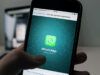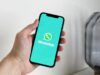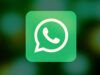Come vedere i vecchi stati di WhatsApp
Ricordi di aver visto uno stato WhatsApp che ti piaceva moltissimo: vorresti tanto rivederlo ma, essendo passate 24 ore dalla sua pubblicazione originale, non risulta essere più disponibile e non sai come visualizzarlo? Ti sei dimenticato di salvare un filmato che avevi condiviso tra i tuoi stati su WhatsApp e ora, essendo passato più di un giorno, non lo trovi più e non sai come recuperarlo? Situazione spiacevole, lo ammetto, ma forse ho delle soluzioni che potrebbero fare al caso tuo.
Chiariamoci: se vuoi sapere come vedere i vecchi stati di WhatsApp e speri ci sia una soluzione universale, in grado di farti accedere a tutti gli stati passati, tuoi o dei tuoi amici, devo spegnere sùbito i tuoi entusiasmi: essendo progettati per durare 24 ore, gli stati WhatsApp passati non si possono recuperare a proprio piacimento. Tuttavia, ci sono delle soluzioni preventive che puoi mettere in atto per salvare stati che non sono ancora scaduti e dei “trucchetti” che potrebbero consentirti di recuperare stati visualizzati nel corso delle ultime 24 ore, anche se attualmente non più disponibili in WhatsApp.
Se vuoi saperne di più, non ti resta che prenderti cinque minuti di tempo libero, concentrarti sulla lettura delle indicazioni che trovi di seguito, valide sia per Android (dove ci sono più opzioni disponibili) che per iPhone, e metterle in pratica. A questo punto, non mi resta che augurarti buona lettura e farti un grosso in bocca al lupo per tutto!
Indice
Informazioni preliminari

Come già accennato nelle battute iniziali del post, non è possibile recuperare i vecchi stati di WhatsApp. Gli stati della celebre app di messaggistica, infatti, equivalgono alle storie di Instagram e Facebook e sono state pensate proprio per non essere più accessibili dopo 24 ore; questo vale, chiaramente, anche per i propri stati e non solo per quelli degli altri contatti.
Tieni presente che, se lo Stato di WhatsApp è attualmente disponibile, puoi salvare quelli pubblicati da te, ma puoi agire anche su quelli di altri utenti. Ad esempio, se lo Stato che intendi recuperare è stato pubblicato da una persona con la quale hai un minimo di confidenza, contattala direttamente su WhatsApp e chiedile se ha ancora le foto o i video che ti interessavano, in modo da farteli mandare privatamente.
Detto ciò, nei prossimi capitoli alcune procedure che ti consentiranno di trovare o preventivamente salvare gli Stati di WhatsApp che ti interessano.
Come vedere i vecchi stati di WhatsApp
Chiarito che vedere i vecchi stati di WhatsApp non è un’operazione generalmente fattibile, vediamo come mettere in pratica le soluzioni di cui ti ho parlato poc’anzi. Trovi tutti i dettagli qui di seguito.
Come vedere i vecchi stati di WhatsApp su Android
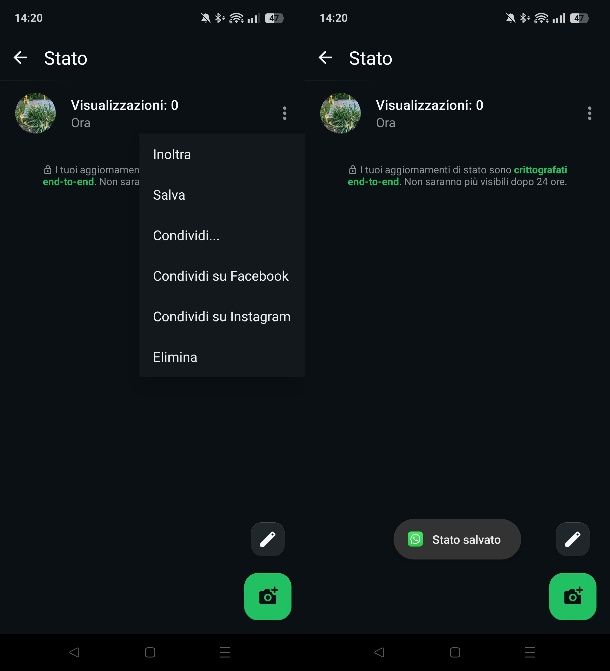
Se vuoi salvare i vecchi Stati di WhatsApp che stanno per scadere e che ci tieni a conservarli, puoi utilizzare la funzionalità integrata in quest’app di messaggistica. Tutto quello che devi fare è avviare l’app WhatsApp e selezionare la scheda Aggiornamenti in basso.
A questo punto, premi sul riquadro relativo al tuo stato in alto per visualizzare l’elenco degli stati che hai pubblicato nelle ultime 24 ore. Individua quello che vuoi salvare e premi sull’icona (…) a fianco. Nel riquadro che ti viene mostrato, premi sulla voce Salva in modo da effettuare il salvataggio della tua storia all’interno della galleria multimediale di Android, accessibile tramite l’app Foto.
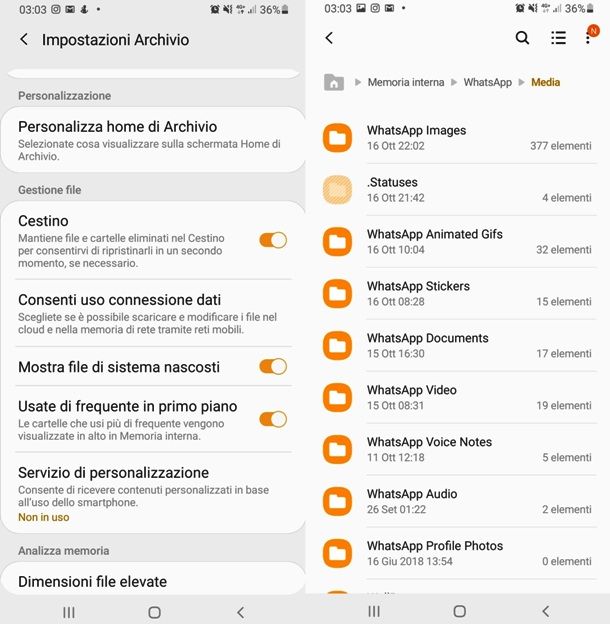
In alternativa al metodo che ti ho appena illustrato, devi sapere che, una volta visualizzato, uno stato di WhatsApp viene salvato in una cartella liberamente accessibile dall’utente (.Statuses) e resta lì, in genere, fin quando non scade sull’app di messaggistica. Se, però, non usi WhatsApp e quindi non aggiorni i file temporanei dell’applicazione, puoi essere fortunato e riuscire a recuperare anche quegli stati che, in realtà, sono già scaduti nell’app.
Trovare la cartella è molto semplice, e, anche se ti sto per spiegare la procedura usando uno smartphone con Android 15, sappi che la procedura da seguire è pressoché la stessa sui vari dispositivi che usano il sistema operativo di “Big G”.
Avvia, dunque, il file manager che usi sul tuo dispositivo (es. l’app Total Commander o quella predefinita denominata Archivio o Gestore File), seleziona la memoria interna e, se necessario, attiva la visualizzazione degli elementi nascosti: la procedura da seguire varia da app ad app, ma in generale bisogna premere l’icona con i tre pallini verticali, in alto a destra, selezionare la voce Impostazioni e premere sulla voce Mostra file di sistema nascosti.
Fatto ciò, per accedere alla cartella con i file temporanei di WhatsApp, vai nel percorso Android > media > com.whatsapp > WhatsApp > Media > .Statuses (Android 11 e versioni successive) oppure WhatsApp > Media > .Statuses (Android 10 e versioni precedenti) e, proprio al suo interno, dovresti trovare gli stati temporanei da poter recuperare, copiandoli in un’altra cartella o trasferendoli sul PC.
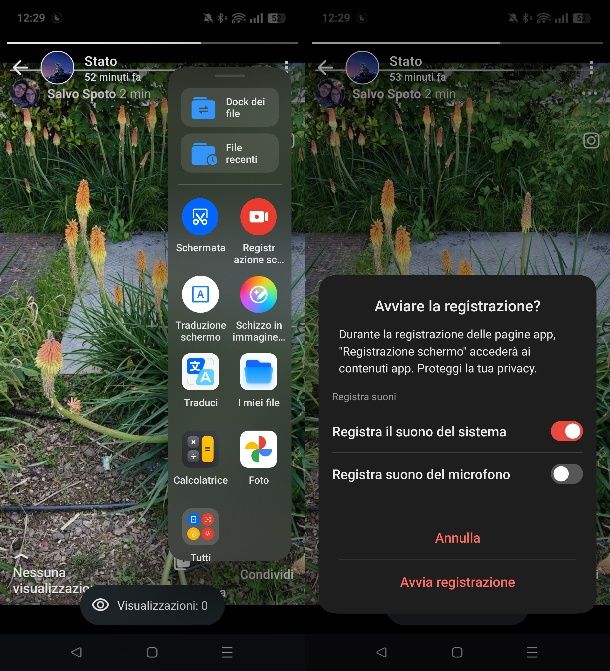
Se nelle cartelle del tuo smartphone non hai trovato gli stati di WhatsApp o, comunque, preferisci un approccio più semplice alla questione, lascia che ti spieghi come registrare gli stati che riesci a visualizzare attualmente eseguendo screenshot e registrazioni dello schermo sul tuo device (operazione che può tornarti utile per fare molte altre cose e non solo in casi come questo).
Fare screenshot su Android è molto semplice: se il tuo terminale ha il tasto Home fisico (quello che solitamente si trova nella parte anteriore del dispositivo, precisamente in basso), ti basta premerlo insieme al tasto Power, cioè il pulsante per l’accensione del telefono. Se, invece, il tuo terminale non ha un tasto Home fisico, dovrai premere il tasto Power assieme al tasto Volume giù. Quale che sia la combinazione dei tasti, ricorda che il dispositivo ti avverte quando hai fatto uno screenshot poiché viene emesso un suono molto simile a quello di uno scatto con macchina fotografica. Le immagini catturate puoi trovarle nell’app Foto/Galleria del telefono.
Ti ricordo che ci sono tanti altri modi per fare screenshot su Android: i produttori, ad esempio, hanno ideato delle velocissime scorciatoie, come ti spiego nel dettaglio in quest’approfondimento.
Come dici? Vorresti anche sapere come registrare lo schermo di Android perché nello stato che hai visto c’era un video e non una foto? No problem: dovresti anzitutto vedere se il tuo dispositivo ha un’app integrata, cioè sviluppata dal produttore, per evitarti il fastidio di scaricare app di terze parti. Cercarla è molto semplice, e la procedura è più o meno la stessa a prescindere dal modello di Android che hai: apri il menu delle app e cerca parole generiche come “Schermo”, “Schermata” oppure parole più specifiche, come “Registra schermo”, “Screen recorder” ecc. Se dovessi trovare l’app in questione, segui la procedura che ti viene indicata e vedrai che potrai iniziare a registrare quello che succede sullo schermo (audio compreso) in men che non si dica.
Se, invece, non dovessi trovare nulla, dovrai scaricare una delle tante app disponibili sul Play Store e su store alternativi, ad esempio ADV Registratore schermo, che permette non solo di registrare lo schermo ma anche di disegnarci su, scrivere annotazioni e molto altro. È gratis, tuttavia è possibile rimuovere i banner pubblicitari con un acquisto una tantum. Se ti servono maggiori informazioni sul funzionamento di ADV Registratore schermo o altre app simili, in questa guida trovi tutto quello di cui hai bisogno.
Ti ricordo, infine, che esistono anche delle app per salvare gli stati di WhatsApp che non sono ancora scaduti: possono essere una soluzione da tenere in considerazione se ritieni che la procedura di cattura manuale dello schermo sia troppo macchinosa; tuttavia tendo a sconsigliarle, in quanto spesso piene di pubblicità e anche potenzialmente rischiose per la privacy (in quanto prevedono l’accesso a WhatsApp tramite il QR code di WhatsApp Web). Ad ogni modo, se nonostante tutto vuoi utilizzarle, ne ho elencato alcune tra le più affidabili in quest’approfondimento.
Come vedere i vecchi stati di WhatsApp su iPhone
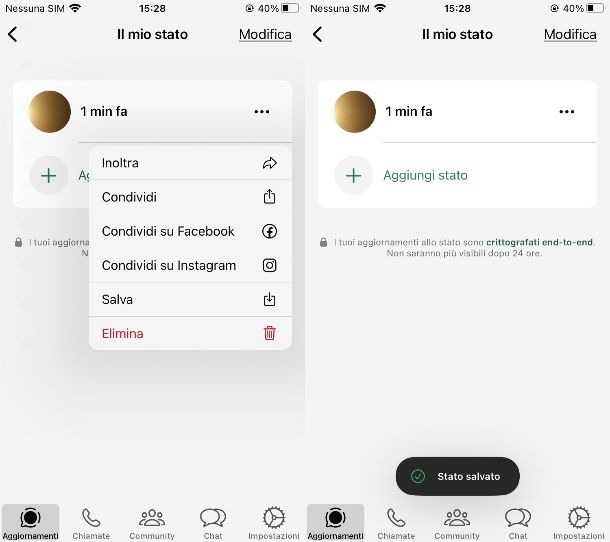
Anche su WhatsApp puoi salvare gli Stati che ti interessano direttamente nel rullino di iOS/iPadOS. Come? Allo stesso modo di come ti ho spiegato nel capitolo su Android. Pertanto, avvia l’app WhatsApp sul tuo iPhone o iPad e seleziona la scheda Aggiornamenti in basso.
Adesso, fai tap sul riquadro Il mio stato e pigia sull’icona (…) a fianco della storia che vuoi scaricare. Nel riquadro che ti viene mostrato, premi sulla dicitura Salva in modo da salvare la tua storia nel rullino del tuo dispositivo Apple. Facile, dico bene?
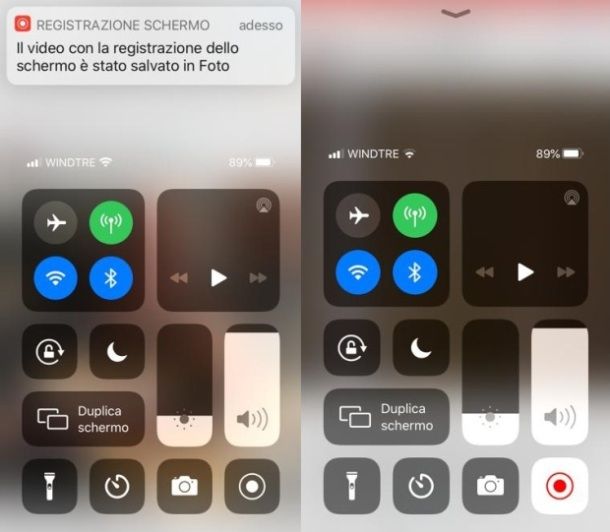
In alternativa, puoi fare degli screenshot o registrare lo schermo in modo da conservare gli stati che non sono ancora scaduti. Fare uno screenshot su iPhone è semplicissimo: se hai un iPhone con Face ID, premi contemporaneamente tasto laterale destro + Volume su; se hai un iPhone con tasto Home, premi invece tasto Home + tasto Power. Troverai le immagini catturate nell’app Foto. Maggiori info qui.
Per quanto riguarda la registrazione dello schermo su iPhone, ottime notizie: da iOS 11 in poi, la funzione è integrata in tutti i “melafonini”. Come attivarla? Veramente semplice! Richiama il Centro di controllo eseguendo uno swipe dall’angolo in alto a destra dello schermo verso il basso (se hai un iPhone con Face ID) o dal basso verso l’alto (se hai un iPhone con tasto Home) e premi sul pulsante con il simbolo REC. Se non dovessi visualizzarlo, vai nel menu Impostazioni > Centro di controllo > Personalizza controlli, trova la voce Registrazione schermo e fai tap sul pulsante + che trovi in sua corrispondenza.
Una volta fatto tap sul pulsante con il simbolo REC, partirà un conto alla rovescia; quando quest’ultimo terminerà, il pulsante diventerà colorato e la registrazione avrà inizio. Nella parte superiore dello schermo vedrai un indicatore rosso, sul quale dovrai fare tap per far comparire il comando Interrompi, nel caso non volessi più registrare.
Non ti resta, dunque, che riprodurre lo stato di WhatsApp che intendi conservare e registrare lo schermo come spiegato poc’anzi. Se stai cercando ciò che hai registrato, sappi che lo troverai nell’app Foto, precisamente nell’album Video.
Come vedere i vecchi stati di WhatsApp su PC
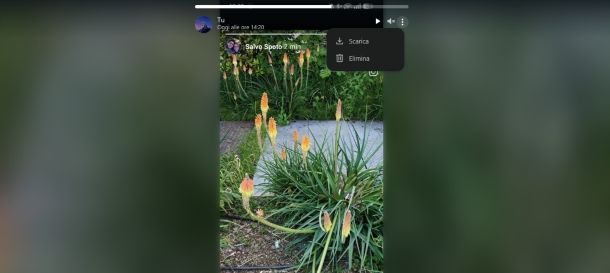
Come dici? Vuoi sapere come vedere i vecchi stati di WhatsApp su PC? Anche in questo caso, se le storie non sono scadute, puoi scaricarle sul tuo computer facilmente tramite WhatsApp Web. Raggiungi dunque la piattaforma Web di quest’app di messaggistica e collegala al tuo dispositivo principale tramite il QR code (se non lo hai ancora fatto).
Adesso, raggiungi la scheda Stato, tramite l’icona dei cerchi che trovi nella barra laterale di sinistra, in alto. Premi poi sul riquadro Il mio stato, per visualizzare tutti gli stati che hai pubblicato. Scorrile dunque fino a individuare quella che vuoi salvare e premi sull’icona (…) in alto a destra.
Nel riquadro che ti viene mostrato, premi sulla dicitura Scarica, per effettuare il download automatico dello stato nella cartella Download del tuo computer.
Oltre a questa procedura, ti tornerà utile sapere che puoi eseguire anche screenshot e registrare lo schermo su Windows e macOS. Fare uno screenshot su Windows è semplicissimo: se usi un’edizione recente di Windows, puoi catturare l’immagine usando la combinazione di tasti Win+Stamp oppure Prt Src o Print Screen. Se usi Windows 7 o precedenti, invece, puoi farlo premendo il tasto Stamp, oppure i già citati Prt Scr o Print Screen.
Nel primo caso, troverai le tue immagini nella cartella Immagini/Screenshots del sistema; nel secondo caso, invece, l’immagine verrà salvata nella clipboard e in seguito la dovrai incollare in un qualsiasi software di grafica, ad esempio Paint. In questa guida ti spiego tutto nel dettaglio e trovi indicate anche altre procedure per fare velocemente degli screenshot: a prescindere da WhatsApp, vedrai che ti servirà impararle!
Procedimento altrettanto semplice, quello per Mac: non devi far altro che premere la combinazione cmd+shift+3 sulla tastiera e l’immagine sarà salvata direttamente sul desktop; se terrai premuto anche il tasto ctrl durante la cattura dello schermo (la combinazione sarebbe dunque cmd+shift+ctrl+3), l’immagine verrà copiata nella clipboard e potrai incollarla dove preferisci, premendo insieme i tasti cmd+v. In questo tutorial ti spiego la procedura dettagliatamente, illustrandoti anche ulteriori funzioni, ad esempio come fare screenshot solo a una parte dello schermo.
Come dici? Vuoi sapere anche come registrare lo schermo su Windows e macOS? Sì, è possibile: nel primo caso, se hai una versione recente di Windows, potrai sfruttare le funzioni integrate o ricorrere a programmi davvero semplici da usare, come ti ho suggerito in un altro approfondimento. Altrettanto semplice è la procedura di registrazione dello schermo su Mac: anche in questo caso, basta usare un’applicazione integrata, come ti ho spiegato in questa guida.

Autore
Salvatore Aranzulla
Salvatore Aranzulla è il blogger e divulgatore informatico più letto in Italia. Noto per aver scoperto delle vulnerabilità nei siti di Google e Microsoft. Collabora con riviste di informatica e cura la rubrica tecnologica del quotidiano Il Messaggero. È il fondatore di Aranzulla.it, uno dei trenta siti più visitati d'Italia, nel quale risponde con semplicità a migliaia di dubbi di tipo informatico. Ha pubblicato per Mondadori e Mondadori Informatica.